Peu de choses sont plus ennuyeuses que de rencontrer des messages d’erreur lorsque vous essayez simplement d’accéder à du contenu en ligne. C’est particulièrement vrai si vous êtes confronté à un problème moins courant tel que ERR_SSL_BAD_RECORD_MAC_ALERT.
Heureusement, ce message d’erreur est causé par des problèmes côté client, et vous devriez donc être en mesure de tout résoudre de votre côté. De plus, toutes les méthodes de dépannage sont relativement rapides et faciles à mettre en œuvre.
Dans le guide d’aujourd’hui, nous allons explorer les causes courantes de l’erreur ERR_SSL_BAD_RECORD_MAC_ALERT. Ensuite, nous vous montrerons six façons de la dépanner et de la corriger. Plongeons dans l’action !
Qu’est-ce que l’erreur ERR_SSL_BAD_RECORD_MAC_ALERT ?
Lorsque vous voyez l’erreur ERR_SSL_BAD_RECORD_MAC_ALERT pour la première fois, il n’est pas surprenant que vous pensiez qu’elle est liée au protocole Secure Sockets Layer (SSL). De nombreux messages d’erreur contenant le mot « SSL » indiquent un problème avec le certificat SSL d’un site web qui doit être résolu en le réémettant et en le réinstallant.
Cependant, ERR_SSL_BAD_RECORD_MAC_ALERT est en fait une erreur côté client qui signale un problème avec votre appareil. Bien que vous puissiez voir ERR_SSL_BAD_RECORD_MAC_ALERT sur des appareils Android ou iOS, la plupart des utilisateurs la rencontrent sur des ordinateurs portables ou de bureau :
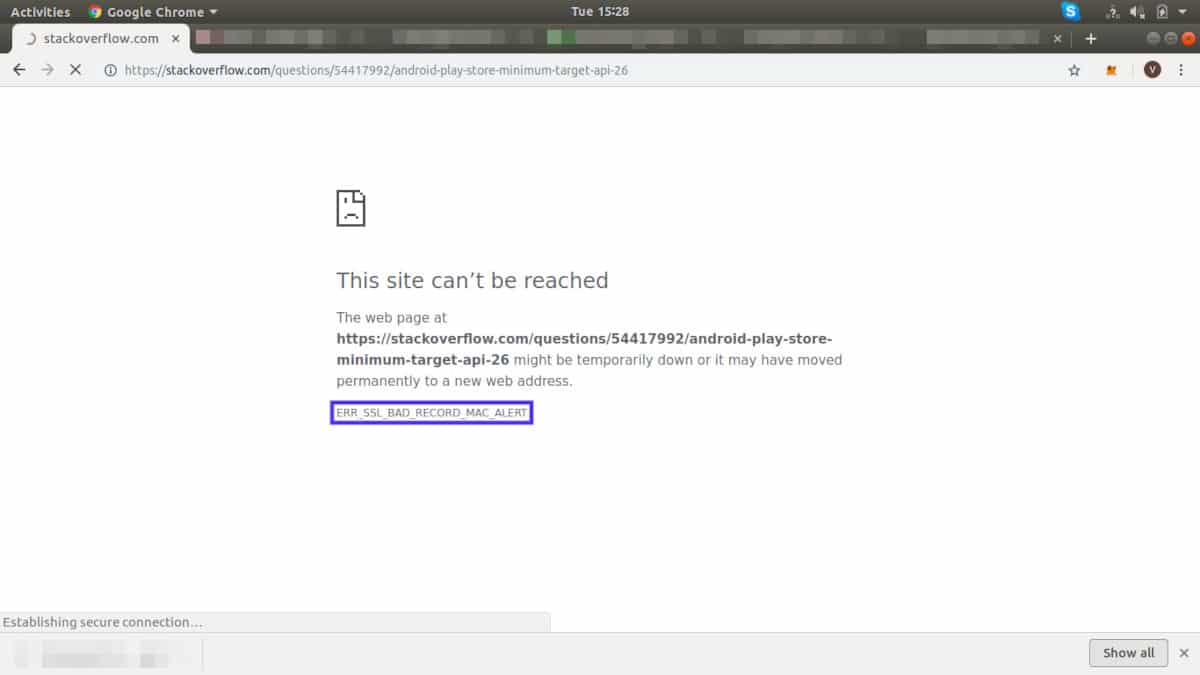
Cette erreur se produit généralement dans le navigateur Google Chrome, qui est le plus populaire au monde. Vous avez également plus de chances de la voir apparaître lorsque vous accédez à un réseau via le WiFi au lieu d’un câble Ethernet.
Cela dit, ERR_SSL_BAD_RECORD_MAC_ALERT est une erreur Chrome assez rare. Dans la section suivante, nous expliquerons les raisons limitées pour lesquelles vous pourriez voir ce message d’erreur.
Quelles sont les causes de l’erreur ERR_SSL_BAD_RECORD_MAC_ALERT ?
Ce message d’erreur Chrome est souvent lié à l’utilisation d’un matériel ou d’un logiciel optimisant le WiFi, tel qu’une carte réseau Intel Killer. Les produits Killer peuvent améliorer les performances, en particulier sur les ordinateurs Alienware et autres ordinateurs de jeu. Ils réduisent la latence et accélèrent l’expérience de jeu.
Cependant, certaines cartes réseau et certains adaptateurs, notamment l’adaptateur réseau sans fil Killer(R) Wireless-AC 1550i (9560NGW), peuvent déclencher ERR_SSL_BAD_RECORD_MAC_ALERT. Cela est dû au fait que certains réglages du centre de contrôle Killer peuvent interférer avec votre connexion Internet à certains sites web.
En outre, ce message d’erreur Chrome peut indiquer des problèmes de transmission avec votre routeur. Le routeur peut avoir une unité de transmission maximale (MTU) faible, ce qui l’empêche de transporter suffisamment de données pour se connecter à certains sites.
ERR_SSL_BAD_RECORD_MAC_ALERT peut également être lié à une version obsolète du système d’exploitation (OS). Ce message d’erreur apparaît le plus souvent sur les ordinateurs Windows, et certaines anciennes versions du logiciel Windows peuvent entrer en conflit avec d’autres réglages de votre appareil.
Comme vous pouvez le constater, toutes ces causes principales sont liées à des problèmes de configuration de votre appareil ou de matériel externe. Heureusement, il est relativement facile de résoudre ce message d’erreur, car il n’y a que quelques coupables potentiels.
Comment réparer l’erreur ERR_SSL_BAD_RECORD_MAC_ALERT (6 méthodes)
Avant de vous lancer dans ce tutoriel, nous vous recommandons de suivre quelques étapes générales de dépannage. Les données en cache corrompues sont souvent à l’origine de nombreuses erreurs de Google Chrome, il est donc utile de prendre un moment pour vider le cache de votre navigateur.
De même, les extensions Chrome peuvent parfois déclencher des messages d’erreur dans le navigateur. Vous pouvez consulter notre guide sur la suppression des extensions Chrome pour voir si l’une d’entre elles n’est pas à l’origine de l’erreur.
Si aucune de ces étapes de dépannage de base ne permet de résoudre l’erreur ERR_SSL_BAD_RECORD_MAC_ALERT, il est temps de passer à notre tutoriel sur la manière de la résoudre !
1. Branchez un câble Ethernet
Brancher un câble Ethernet à votre ordinateur n’est pas une solution permanente, et cela peut être impossible si vous utilisez un réseau public. Toutefois, cette solution peut s’avérer pratique si une seule page web déclenche le message d’erreur et que vous avez besoin de ses informations rapidement.
En outre, cette méthode de dépannage vous indiquera également les causes sous-jacentes de ERR_SSL_BAD_RECORD_MAC_ALERT. Si le fait de brancher un câble Ethernet fait disparaître le message d’erreur, vous pouvez être certain qu’il y a des problèmes sous-jacents dans les réglages de votre réseau sans fil. Dans le cas contraire, il est temps de passer aux autres étapes de notre tutoriel.
2. Mettez à jour votre système d’exploitation
Il arrive que des logiciels obsolètes déclenchent des erreurs de navigation et d’autres problèmes sur votre appareil. Dans le cas de ERR_SSL_BAD_RECORD_MAC_ALERT, il se peut que vous ayez affaire à une version périmée de votre système d’exploitation.
Heureusement, il est assez facile de mettre à jour votre système d’exploitation, et cela ne devrait pas prendre plus de quelques minutes. De plus, la mise à jour du logiciel s’accompagnera probablement de corrections de bogues et d’améliorations générales des performances de votre ordinateur.
Si vous utilisez Windows, allez dans Paramètres > Mise à jour Windows et cliquez sur Vérifier les mises à jour. Il est possible qu’une nouvelle version du logiciel soit déjà disponible. Il vous suffit alors de cliquer sur Télécharger et installer:
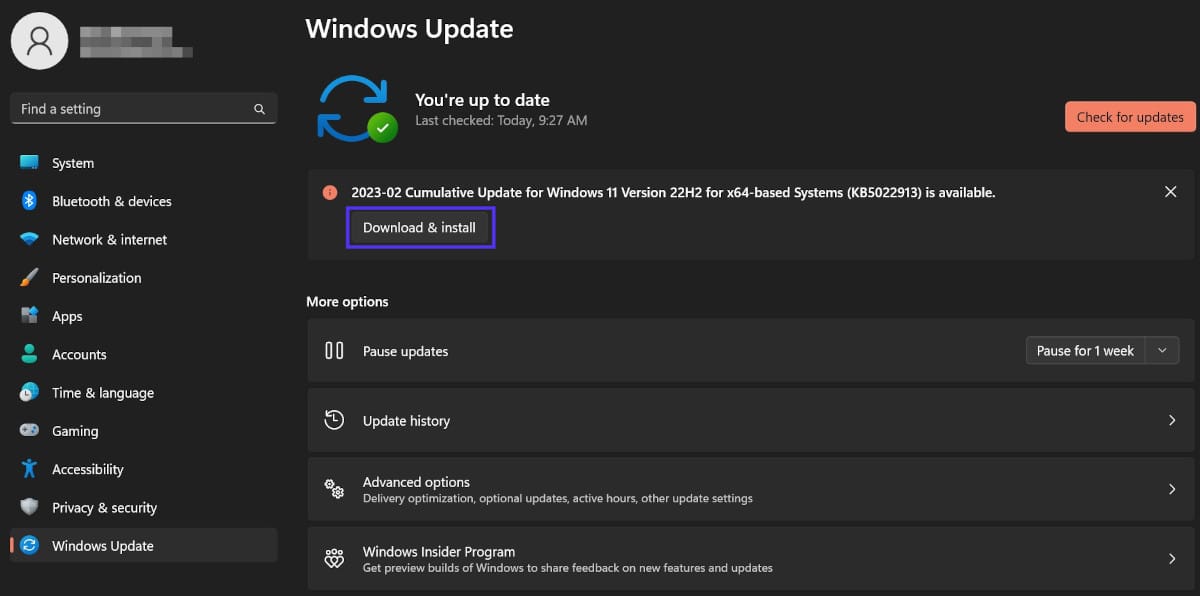
Suivez ensuite les instructions pour télécharger et installer le logiciel. Votre ordinateur devra probablement redémarrer au cours de ce processus.
Si vous utilisez macOS, vous pouvez trouver les nouvelles mises à jour en cliquant sur l’icône de la pomme et en allant dans Préférences système > Mise à jour du logiciel. Si un logiciel est disponible ici, cliquez sur Mettre à jour maintenant et suivez les invites pour terminer l’installation :
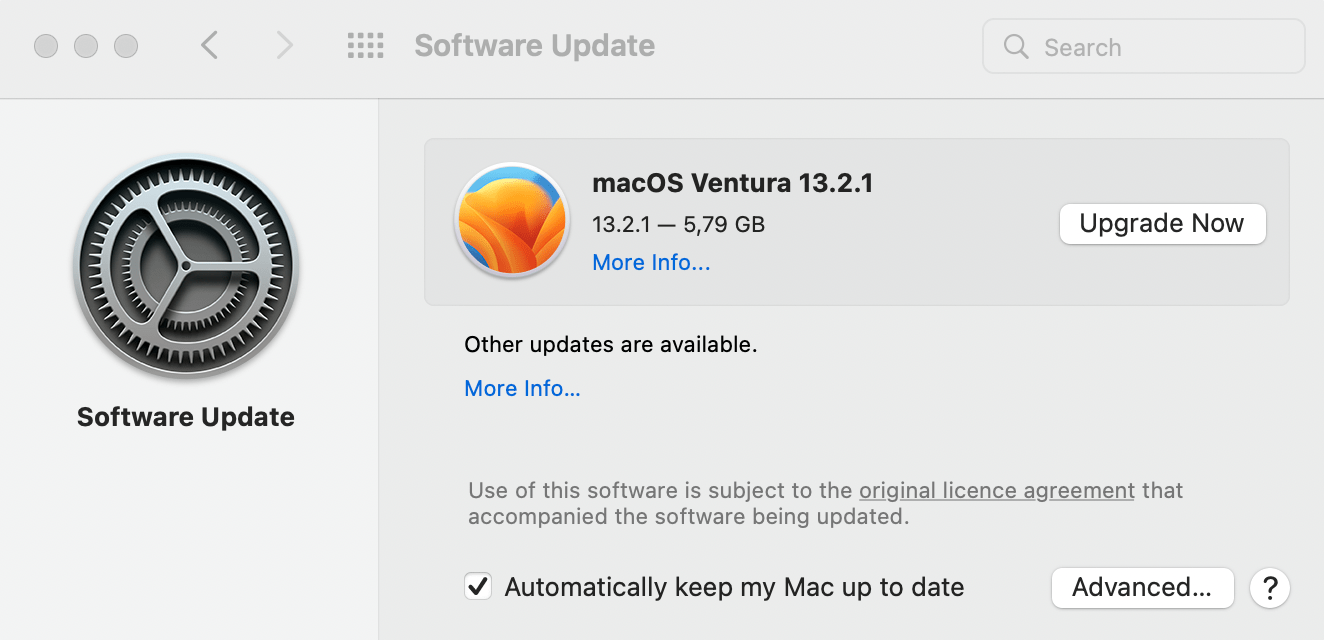
Si aucune mise à jour n’est disponible, c’est que macOS est à jour. Dans ce cas, passez à la méthode de dépannage suivante.
3. Désactivez l’inspection HTTPS dans votre logiciel antivirus
Les logiciels antivirus sont essentiels pour prévenir l’apparition de logiciels malveillants sur votre appareil et protéger vos activités en ligne. De nombreux programmes comprennent également un pare-feu qui lutte contre les pirates et autres acteurs malveillants.
Cependant, certains réglages du logiciel antivirus peuvent également déclencher des erreurs. Dans ce cas, « l’inspection HTTPS » ou des fonctions similaires peuvent provoquer l’erreur ERR_SSL_BAD_RECORD_MAC_ALERT.
Le nom exact de ce réglage et la manière de le désactiver dépendent du logiciel antivirus actif sur votre ordinateur.
Par exemple, si vous utilisez Avast, vous devez lancer le programme et aller dans Menu > Paramètres > Protection > Boucliers de base:
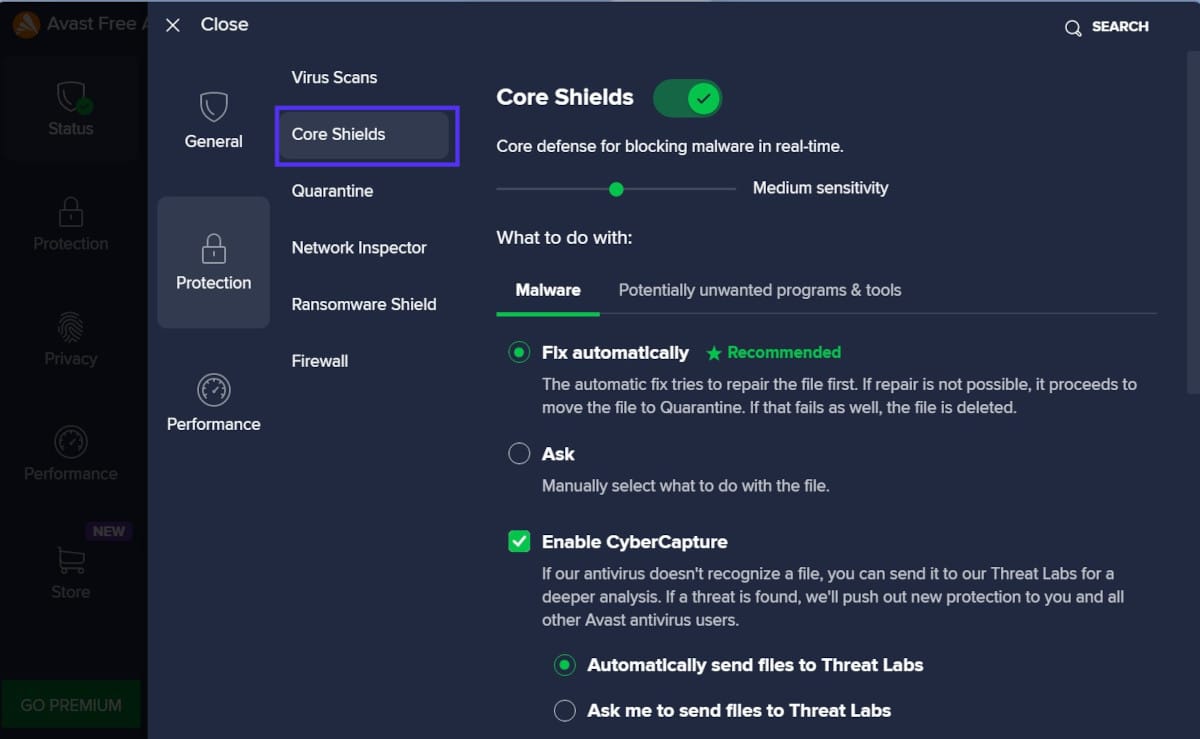
Ensuite, faites défiler la page jusqu’à Configurer les paramètres du bouclier et ouvrez l’onglet Bouclier web. Enfin, décochez la case située à côté de Activer l’analyse HTTPS et enregistrez vos modifications :
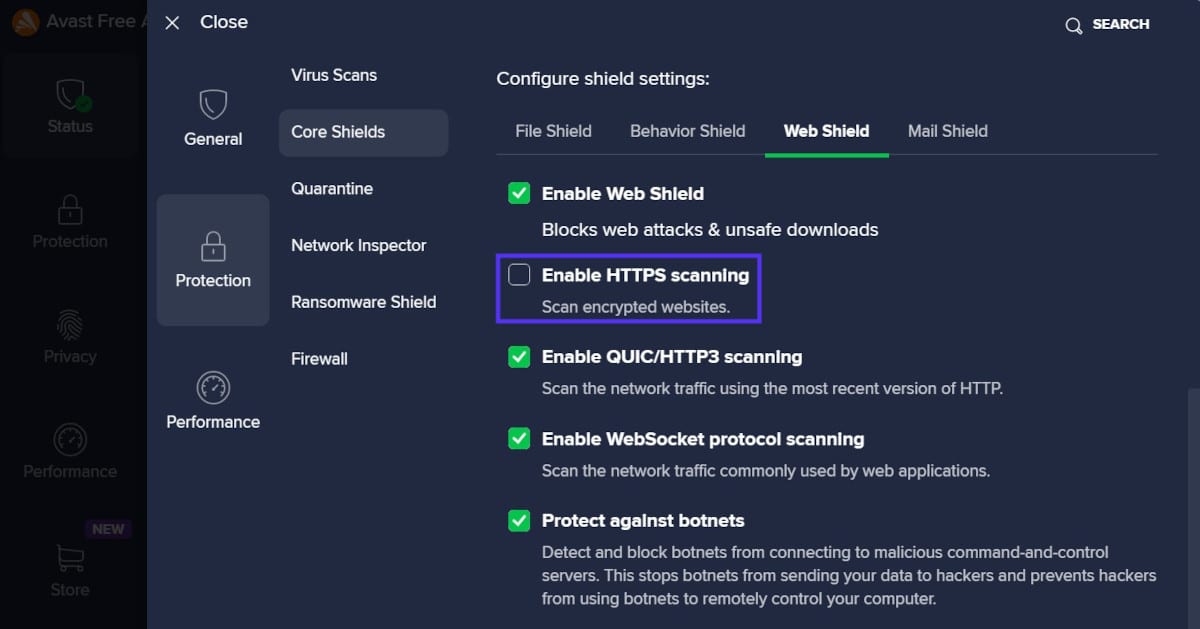
Si vous utilisez un autre logiciel antivirus, nous vous recommandons de consulter sa documentation officielle pour savoir comment désactiver « l’inspection HTTPS ».
4. Mettez à jour ou désactivez votre carte réseau ou votre adaptateur réseau Killer
Comme nous l’avons mentionné plus haut, il se peut que vous utilisiez une carte réseau Killer pour améliorer les performances de votre ordinateur de jeu. Les adaptateurs réseau de la même marque peuvent également aider votre ordinateur de bureau à se connecter à un réseau WiFi.
Cependant, ces cartes et adaptateurs réseau peuvent parfois déclencher l’erreur ERR_SSL_BAD_RECORD_MAC_ALERT. Cela est particulièrement vrai si vous utilisez l’adaptateur réseau sans fil Killer(R) Wireless-AC 1550i (9560NGW), car de nombreux utilisateurs ont signalé des problèmes avec ce matériel.
La première étape consiste à mettre à jour le logiciel de votre carte réseau Killer et/ou de votre adaptateur réseau. Dans de nombreux cas, cette opération devrait faire disparaître le message d’erreur. Toutefois, si cela ne fonctionne pas, il se peut que vous deviez désactiver le matériel.
La désactivation de votre adaptateur réseau peut s’avérer problématique car vous devrez trouver un nouveau moyen de vous connecter au réseau sans fil. C’est pourquoi nous vous recommandons d’essayer d’abord les autres méthodes de dépannage.
5. Désactivez la fonction Advanced Stream Detect dans le centre de contrôle Killer
Lorsque vous utilisez certains produits Intel Killer avec votre ordinateur, vous pouvez accéder au centre de contrôle Killer (désormais connu sous le nom de Killer Intelligence Center depuis 2021). Ce logiciel vous permet de contrôler la configuration de votre réseau sans fil, y compris les points d’accès et l’utilisation du réseau.
Ce centre de contrôle dispose également d’un réglage appelé Killer Prioritization Engine (anciennement connu sous le nom de Advanced Stream Detect). Ce réglage contrôle automatiquement le trafic réseau pour vous garantir la connexion la plus rapide et la plus stable.
Cependant, Advanced Stream Detect est également une cause connue de ERR_SSL_BAD_RECORD_MAC_ALERT. Nous vous recommandons donc de le désactiver pour vérifier s’il est à l’origine du message d’erreur.
Pour cela, lancez Killer sur votre appareil et accédez aux Réglages. Vous devriez alors pouvoir désactiver le Killer Prioritization Engine en le désactivant. Ensuite, essayez de recharger la page web affichant l’erreur ERR_SSL_BAD_RECORD_MAC_ALERT pour voir si elle a été résolue.
6. Augmentez l’unité de transmission maximale (MTU) de votre routeur
Enfin, ce message d’erreur Chrome peut indiquer un problème de configuration de votre routeur. Il se peut notamment que votre routeur ait un réglage d’unité de transmission maximale (MTU) trop bas.
La MTU détermine la quantité de données (sous forme de paquets) qui peut être envoyée par votre système à un moment donné. Si ce paramètre est trop bas, il se peut que votre ordinateur ne puisse pas charger une page web « lourde », ce qui déclenchera un message d’erreur.
Pour augmenter la MTU de votre routeur, vous devez accéder aux réglages de votre fournisseur d’accès internet. Pour cela, saisissez « 192.168.1.1. » ou « 192.168.0.1. » dans la barre de recherche de votre navigateur et appuyez sur la touche Entrée.
Il s’agit des adresses IP par défaut de la plupart des routeurs, mais la vôtre peut être différente. Si elles fonctionnent, vous devriez être invité à entrer un nom d’utilisateur et un mot de passe pour votre fournisseur d’accès à Internet :
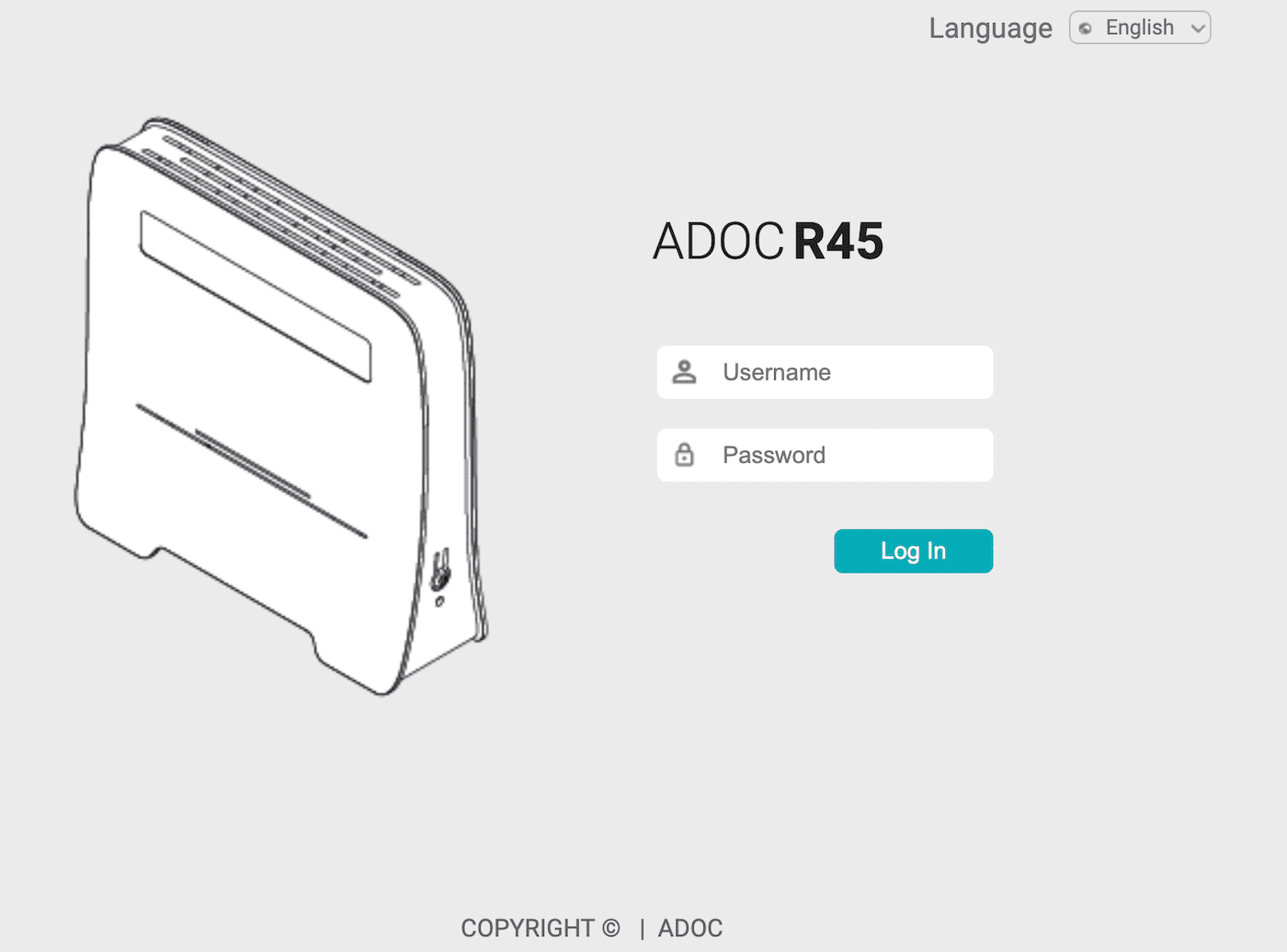
Une fois connecté, recherchez vos réglages WAN. Cherchez MTU et changez sa valeur en « 1400 ». Veillez à enregistrer vos modifications. Si vous ne disposez pas des informations nécessaires pour accéder à ces paramètres, vous pouvez toujours contacter votre fournisseur d’accès à Internet pour les obtenir.
Est-il possible d’éviter cette erreur avec un hébergeur fiable ?
Comme ERR_SSL_BAD_RECORD_MAC_ALERT est une erreur côté client, vous ne pourrez pas l’éviter en vous associant à un hébergeur fiable. Cependant, il y a beaucoup d’autres avantages à choisir un fournisseur d’hébergement WordPress infogéré fiable comme Kinsta:
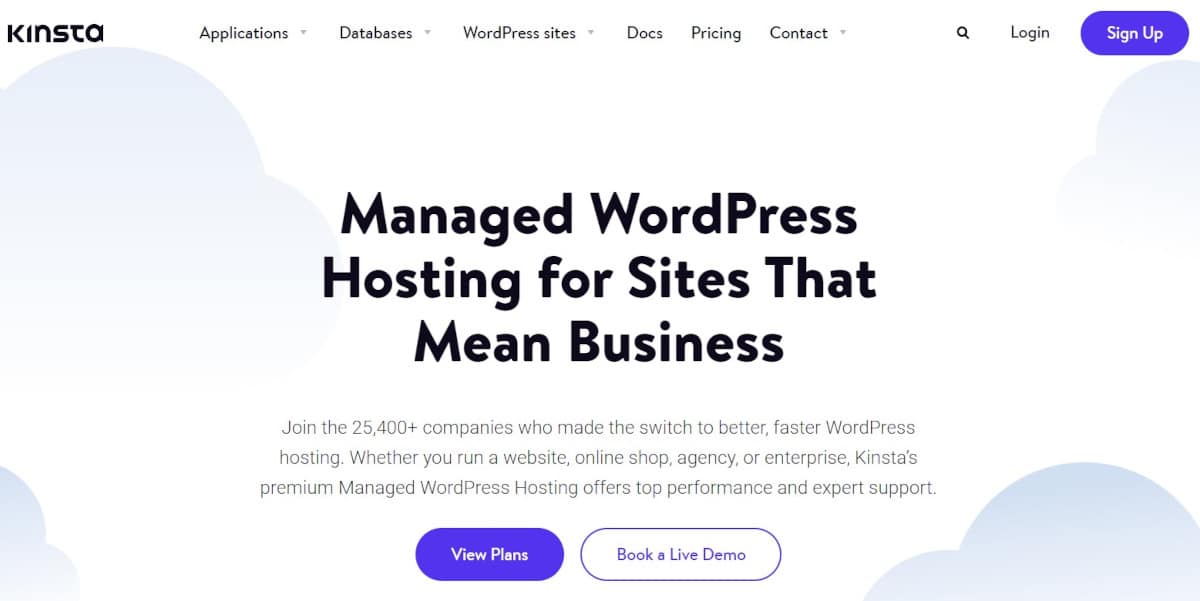
Tout d’abord, de nombreux autres messages d’erreur peuvent indiquer des problèmes avec votre certificat SSL ou la configuration de votre site web. Kinsta peut vous aider à installer un nouveau certificat SSL et vous fournir un support multilingue 24/7 de la part de notre équipe dédiée.
De plus, Kinsta est conçu pour la vitesse et la sécurité. Nos plans d’hébergement utilisent des processeurs haut de gamme et des centres de données dans le monde entier pour améliorer vos temps de chargement. De plus, nous nous occupons des sauvegardes automatiques, nous offrons la suppression des pirates et des logiciels malveillants, et nous fournissons une garantie de temps de fonctionnement pour votre tranquillité d’esprit.
Dans l’ensemble, aucune entreprise ne peut garantir que vous ne rencontrerez pas d’erreurs sur votre site WordPress. Mais en vous associant à un hébergeur de qualité comme Kinsta, vous pouvez être sûr que vous disposerez des outils nécessaires pour résoudre tout problème.
Résumé
Bien qu’il existe de nombreuses erreurs courantes dans Google Chrome, vous vous posez peut-être des questions si vous voyez un message inhabituel comme « ERR_SSL_BAD_RECORD_MAC_ALERT ». Malgré son nom, ce message d’erreur n’indique pas de problèmes avec le certificat SSL d’un site web. Il s’agit plutôt d’un problème de configuration réseau sur votre ordinateur.
Pour résoudre ce problème, nous vous recommandons de connecter un câble Ethernet et de mettre à jour votre système d’exploitation. Si cela ne fonctionne pas, il est temps de désactiver l’inspection HTTPS dans votre logiciel antivirus et d’augmenter la MTU de votre routeur. Enfin, si vous utilisez une carte réseau ou un adaptateur Killer, vous devrez peut-être le mettre à jour, le désinstaller ou désactiver son réglage Advanced Stream Detect.
Si vous en avez assez de rencontrer des messages d’erreur sur votre propre site web, il est peut-être temps de changer d’hébergeur. Lorsque vous vous associez à un hébergeur WordPress infogéré comme Kinsta, vous disposez d’une équipe de support à votre disposition pour vous aider en cas de problème. Découvrez nos offres dès aujourd’hui !



